-

![[V5]](/wp-content/themes/northgrid/img/support/version5.png)
![[GW]](/wp-content/themes/northgrid/img/support/gw.png) ProselfのLDAP連携機能おいてLDAP署名を有効にする際の手順を教えてください。
ProselfのLDAP連携機能おいてLDAP署名を有効にする際の手順を教えてください。 
Proself Ver5.31、Proself Gateway Edition Ver1.41以上にアップデートを実施いただいた後、以下手順を実施してください。
-
連携先のサーバーアドレスを確認します。
LDAP署名を有効にする場合、LDAP連携接続先サーバーアドレスのドメイン部分はActive Directoryのドメイン(レルム)と同じとする必要があります。そのため、IPアドレスで指定している場合は変更の必要があります。
以下は連携するActive Directoryのドメインが「sample.northgrid.co.jp」、ホスト名が「adhost」となる場合の指定例となります。
サーバーアドレス欄の指定が「ホスト名.ドメイン」形式となっていない場合やIPアドレスで指定した場合は認証および連携に失敗し、Proselfインストールフォルダ/logs/proself_ldap.log に「Server not found in Kerberos database (7)」というメッセージが記録されます。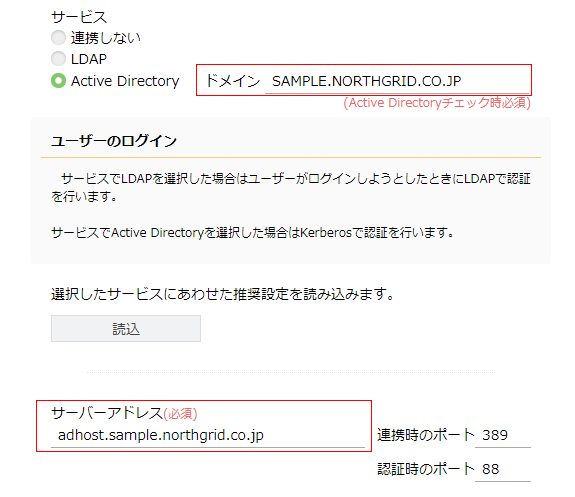
サーバーアドレス指定例
もしもIPアドレスを指定せざるをえない場合は、Proselfサーバーのhostsファイルに以下のような記述を追加することで認証および連携の失敗を回避可能です。
{連携先サーバーのIPアドレス} {連携先サーバーアドレス}※hostsファイルの詳細についてはお客様ご自身でお調べください。
-
LDAP連携接続設定画面 - 認証にて、新たに追加されたLDAP署名を有効にするためのチェックボックスをONで設定します。
-
LDAP連携接続設定画面 - 認証にて、今までDNで指定していた認証ユーザーの情報をユーザーログオン名に変更します。
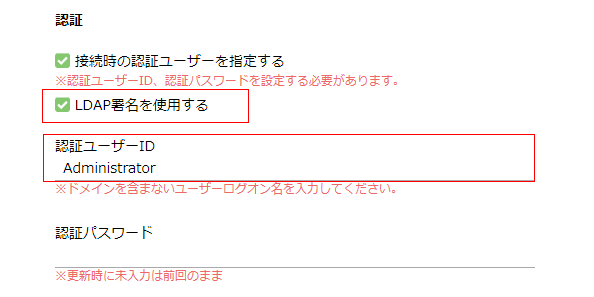
認証ユーザー例
2.についてはProselfのアップデートによって最初から有効にすることも可能ですが、LDAP署名を有効にする場合は実装の都合上、認証方式が従来のLDAP bindからkerberosに変更となる影響で3.が必要となります。
しかしながら、3.はお客様の環境によって異なる設定であるためアップデートによって変更することができないことに加え、2.のみ有効にしてもLDAP連携が行えないことから、弊社といたしましては2.3.共にお客様にて設定変更を実施いただく方針としております。
(最終更新日:2024/01/10) -
連携先のサーバーアドレスを確認します。

